
สารบัญ:
- ผู้เขียน John Day [email protected].
- Public 2024-01-30 13:03.
- แก้ไขล่าสุด 2025-01-23 15:12.





ในโครงการนี้ ฉันกำลังนำเสนอแบบจำลองจากสัญญาณสภาพอากาศในท้องถิ่นที่ฉันสร้างโดยใช้การพิมพ์ 3 มิติ, แถบ LED, แหล่งจ่ายไฟ และบอร์ด Arduino ที่มีการเชื่อมต่อ wifi เพื่อเข้าถึงการพยากรณ์อากาศของวันถัดไป
วัตถุประสงค์หลักของโครงการคือเพื่อแสดงพยากรณ์อากาศในปัจจุบัน แต่ยังสามารถใช้เป็นการแสดงแสงสี เข็มทิศ หรือโคมไฟได้อีกด้วย การพยากรณ์อากาศสำหรับวันถัดไปจะแสดงด้วยสีเรืองแสงของลูกบอลและหลักสูตรเวลาต่างๆ ของการให้แสงของลูกบอลและก้านไม้
การแสดงผลหมายถึง:
สำหรับลูกบอล: แสงสีฟ้า: สว่างถึงเมฆมาก แสงสีเหลืองแห้ง: มืดครึ้มถึงมีเมฆมาก ไม่มีฝน แสงสีขาว: ฝนตก (ฝนหรือหิมะ) แสงคงที่: แนวโน้มสภาพอากาศคงที่ ไฟกะพริบ: แนวโน้มสภาพอากาศที่ไม่คงที่สำหรับก้านไม้: แสงที่เพิ่มขึ้น: อุณหภูมิ แสงที่เพิ่มขึ้น: อุณหภูมิลดลง แสงคงที่: อุณหภูมิยังคงเหมือนเดิม
ทั้งหมดมี 3 × 2 × 3 = 18 ชุดค่าผสมที่แตกต่างกันที่สามารถแสดงได้ แน่นอน คุณสามารถใช้การผสมสีแบบกำหนดเองใดๆ ก็ได้ ขึ้นอยู่กับการใช้งาน เนื่องจากแต่ละ LED สามารถควบคุมแยกกันได้
เสบียง
1x Arduino Nano 33 IoT Amazon
อะแดปเตอร์จ่ายไฟ 1x 5V 12A Amazon
1x BTF-LIGHTING WS2812B 5M 60 LEDs/Pixels/m Amazon
แถบไฟ LED ที่ฉันใช้เป็นแบบกันน้ำและได้รับการรับรอง IP65 เพราะบางครั้งฉันปล่อยให้บีคอนอยู่ข้างนอก สำหรับใช้ในร่ม คุณสามารถใช้เวอร์ชัน IP30 ได้
ตัวต้านทาน 1x 470 Ω
ตัวเก็บประจุ 1x 1000 mF
สายเคเบิลดูปองท์ 15 เท่า
ขั้นตอนที่ 1: สร้างฐานและเฟรมบนสุด

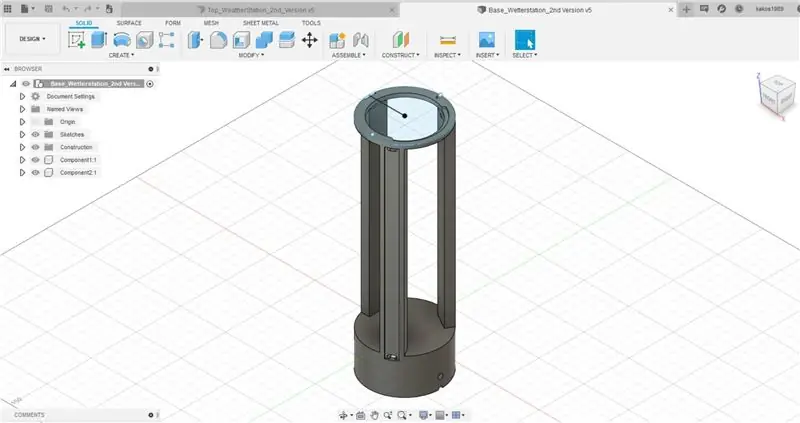

โมเดลนี้ได้รับการออกแบบใน Autodesk Fusion 360 แล้วจึงพิมพ์แบบ 3 มิติ การใช้ไฟล์.stl คุณสามารถพิมพ์เฟรม 3 มิติได้ อย่างที่คุณเห็นในรูปภาพ โมเดลบนภาพวาดและผลิตภัณฑ์ที่พิมพ์ออกมาดูแตกต่างออกไปเล็กน้อย เพราะฉันได้ทำการปรับปรุงบางอย่างในการออกแบบ
ความสูงเดิมของบีคอนคือ 11 เมตร และมาตราส่วนที่เลือก 1:35 ซึ่งหมายความว่านางแบบสูงประมาณ 35 ซม. ความยาวรวมของแถบ LED คือ 1.72 ม. ซึ่งสอดคล้องกับไฟ LED 103 ดวง
หากคุณต้องการสร้างโมเดลที่เล็กกว่าหรือใหญ่กว่า อย่าลังเลที่จะเปลี่ยนขนาดหรือการออกแบบโดยจัดการไฟล์ Autodesk Fusion 360 (.f3d)
ขั้นตอนที่ 2: การติดตั้งและการบัดกรีแถบไฟ LED เข้าด้วยกัน
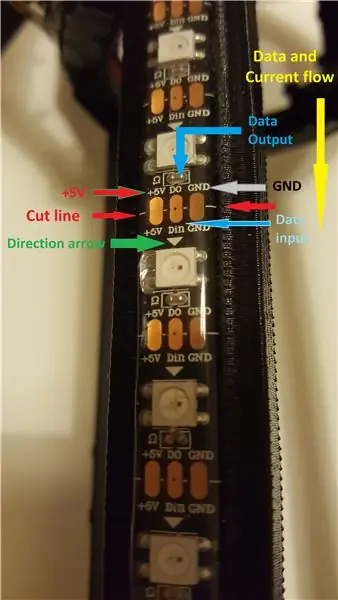
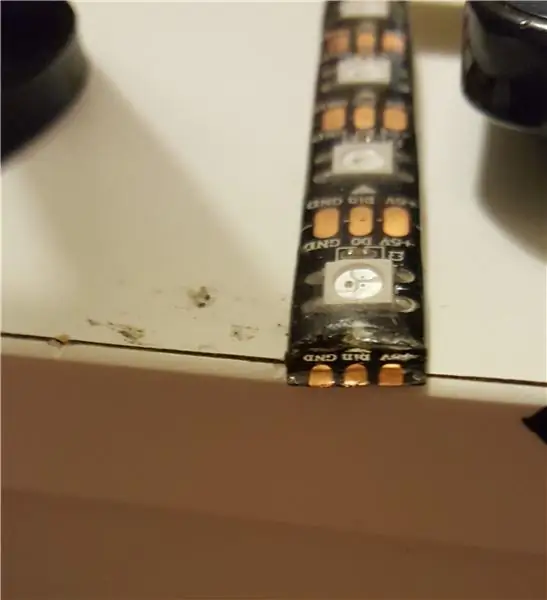
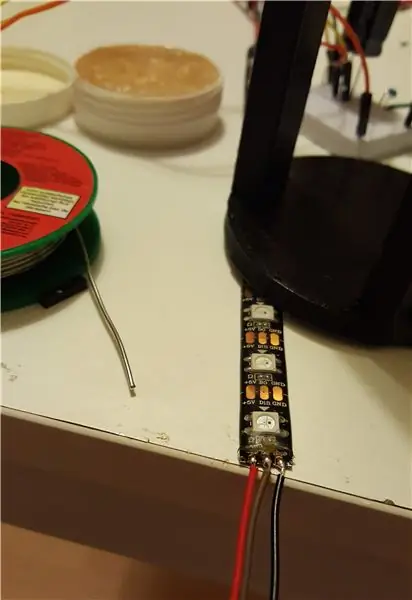
สามารถตัดแถบไฟ LED ได้ตามจุดที่ทำเครื่องหมายไว้ ดูรูปแรก สิ่งที่สำคัญมากคือการวางแถบแต่ละส่วนของแถบในทิศทางที่ถูกต้องและหลังจากบัดกรีแถบสองแถบแล้วเพื่อควบคุมว่าการเชื่อมต่อใช้งานได้หรือไม่
สำหรับฐานคุณจะต้องมีไฟ LED สิบสองแถบสามแถบ แถบทั้งหมดจะต้องเชื่อมต่อเป็นอนุกรม ดังนั้น 36 ไฟ LED แรกของฐานจึงแบ่งออกเป็นสามแถบจากแปดแถบ และควรเชื่อมต่อตามที่แสดงในภาพที่สี่ ตรวจสอบให้แน่ใจว่าคุณได้ประสานหมุดบวก ลบ และดาต้าที่ถูกต้องระหว่างแถบ
หลังจากเชื่อมต่อแถบสองแถบเข้าด้วยกันแล้ว โปรดตรวจสอบว่าได้เชื่อมต่ออย่างถูกต้องโดยการวัดความต้านทานระหว่างหมุดด้วยโอห์มมิเตอร์ การวัดควรน้อยกว่า 1 โอห์ม คุณควรทดสอบการเชื่อมต่อด้วยการเชื่อมต่อแถบกับบอร์ดของคุณตามที่เห็นในภาพสุดท้ายและรันแบบร่าง ไลบรารี FastLED.h จะต้องได้รับการติดตั้งและควรปรับแต่งบรรทัดแสดงความคิดเห็นของโค้ด หากทุกอย่างถูกต้อง ไฟ LED ควรติดหนึ่งวินาทีและดับลงหนึ่งวินาที
ขั้นตอนที่ 3: การติดตั้งและการบัดกรีลายของโครงด้านบน
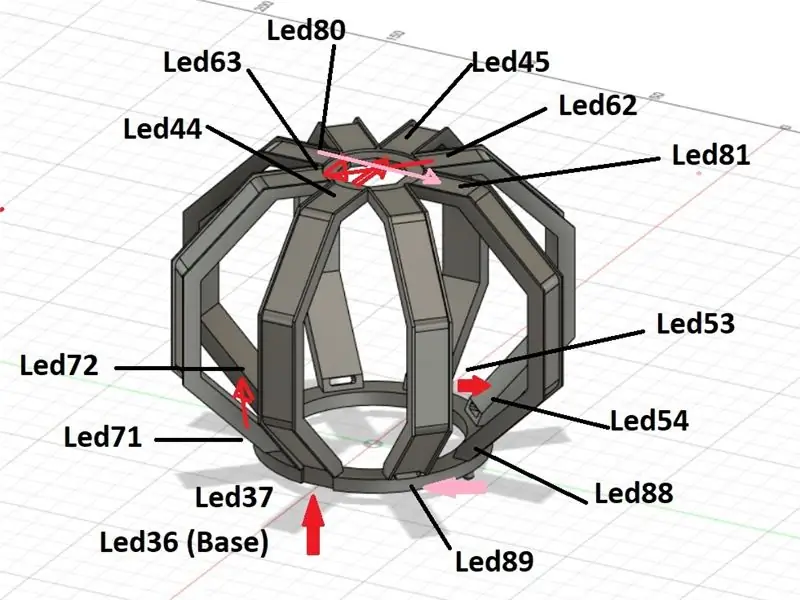
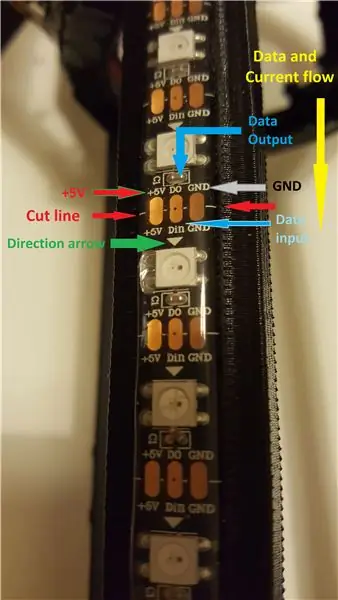

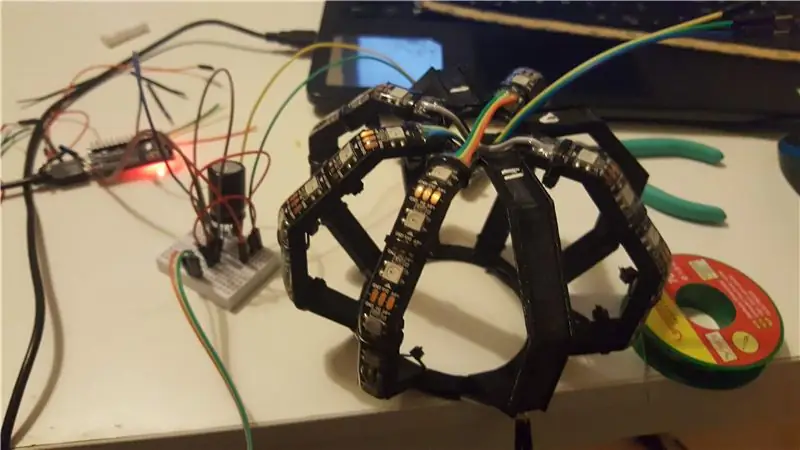
รอยต่อของลายทางด้านบนดูได้จากภาพแรก สำหรับกรอบด้านบนจำเป็นต้องใช้แถบไฟ LED แปดแถบหกแถบและแถบไฟ LED สิบเก้าแถบหนึ่งแถบ หลังจากตัดแถบแล้วให้บัดกรีหมุดที่ปลาย LED 44 ด้วยสายเคเบิล 6 ซม. อีกด้านหนึ่งควรบัดกรีกับหมุดของ LED 45 ให้ความสนใจกับทิศทางของกระแสและข้อมูลลูกศรบนภาพ แสดงทิศทางที่ถูกต้องและควรตรงกับหมุดข้อมูล Do pin ของ Led 44 จะต้องบัดกรีกับพิน Din ของ Led 45
หากเทปกาวของแถบบางอันไม่ติดบนเฟรม ให้ลองใช้เทปพันเกลียวเพื่อยึดแถบที่ได้รับผลกระทบให้เข้าที่
หลังจากการบัดกรีและติดตั้งแถบทั้งหมด สิ่งที่เหลืออยู่ บัดกรี led 36 ของฐาน หมุดของ led 37 ของเฟรมด้านบน
สิ่งสุดท้ายที่ต้องทำคือเติมกาวหรือซิลิโคนบริเวณจุดบัดกรี หากคุณต้องการปล่อยให้บีคอนอยู่ข้างนอก เพื่อที่จะกันน้ำได้
ขั้นตอนที่ 4: การเดินสายพาวเวอร์ซัพพลายภายนอก

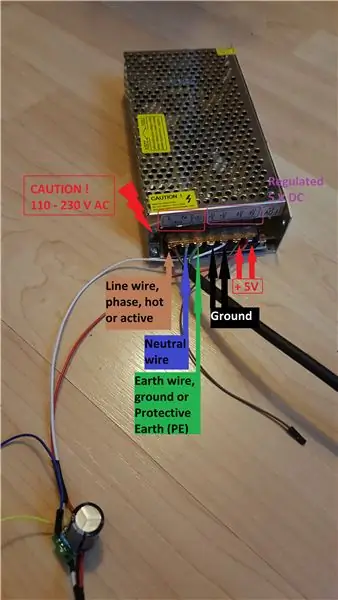

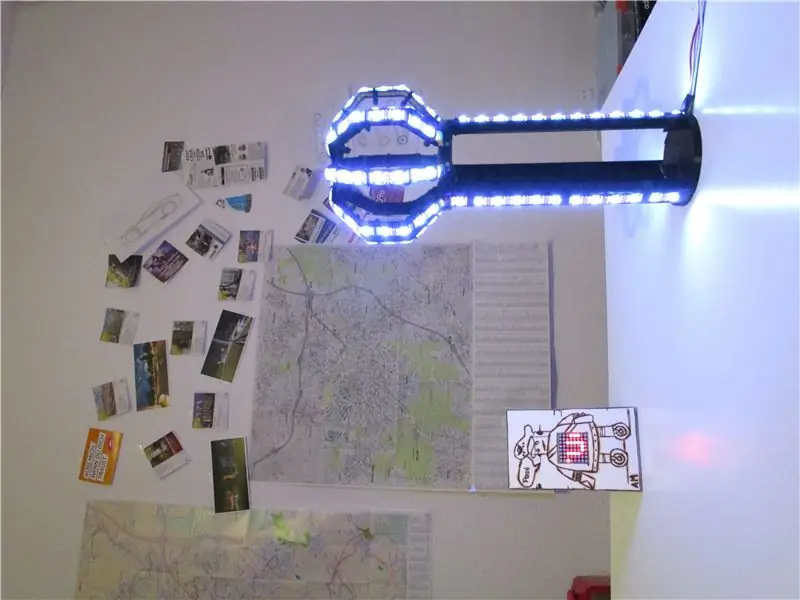
การวาดลายเส้นในปัจจุบันขึ้นอยู่กับความสว่างและสีของไฟ LED ไฟ LED แต่ละตัวกินไฟ 60 mA ที่ความสว่างเต็มที่ ซึ่งหมายความว่าต้องใช้ 6.2 A หากเปิดไฟ LED ทั้งหมดพร้อมกัน เนื่องจากพอร์ต USB สามารถจ่ายกระแสไฟได้สูงถึง 500 mA เท่านั้น จึงจำเป็นต้องมีแหล่งจ่ายไฟภายนอก คุณยังสามารถจ่ายไฟให้กับสัญญาณจาก Arduino โดยใช้แบตสำรอง 5V ที่เชื่อมต่อกับพอร์ต USB ของบอร์ด แต่คุณต้องลดความสว่างของไฟ LED ให้เหลือน้อยที่สุด มิฉะนั้น ไฟ LED จะกะพริบ และที่สำคัญที่สุด บอร์ด Arduino ของคุณอาจเสียหายอย่างถาวร.
เพื่อจุดประสงค์นี้ ฉันใช้อะแดปเตอร์จ่ายไฟ 5V DC 12 A ซึ่งควรต่อสายไฟเข้ากับแหล่งจ่ายไฟ AC ในบ้านอย่างระมัดระวัง ทั้งนี้ขึ้นอยู่กับมาตรฐานของประเทศของคุณ ขั้วต่อ Live, Neutral และ Earth จะต้องเชื่อมต่อกับสายปลั๊กไฟอย่างถูกต้องตามที่เห็นในรูปภาพ !! การทำงานกับไฟฟ้ากระแสสลับอาจเป็นอันตรายได้ โปรดขอคำแนะนำจากผู้เชี่ยวชาญ หากไม่มีประสบการณ์เกี่ยวกับวงจรไฟฟ้ากระแสสลับ !!
ด้าน DC ของอะแดปเตอร์แปลงไฟควรเชื่อมต่อกับแถบและบอร์ดของคุณ
เพียงเท่านี้ ส่วนฮาร์ดแวร์ก็พร้อมแล้ว ในส่วนที่สอง เราจะเห็นตัวอย่างโค้ดบางส่วนสำหรับการใช้งานที่แตกต่างกันของโปรเจ็กต์
แนะนำ:
เปลี่ยน Raspberry Pi เป็น Bluetooth Beacon: 4 ขั้นตอน

เปลี่ยน Raspberry Pi เป็น Bluetooth Beacon: Bluetooth เป็นหนึ่งในเทคโนโลยีที่เป็นนวัตกรรมในการถ่ายโอนข้อมูลแบบไร้สาย สร้างระบบอัตโนมัติภายในบ้าน ควบคุมอุปกรณ์อื่น ๆ ฯลฯ ในคำแนะนำนี้ ฉันจะพยายามเปลี่ยน Raspberry Pi เป็น Bluetooth Beacon ข้อกำหนด Raspberry PiBleuIO (A Bl
กระจกวิเศษพร้อมข่าว พยากรณ์อากาศ นาฬิกาปลุก ตัวจับเวลา และ Todolist: 9 ขั้นตอน

กระจกวิเศษพร้อมข่าว สภาพอากาศ นาฬิกาปลุก ตัวจับเวลา และ Todolist: กระจกวิเศษเป็นกระจกทางเดียวพิเศษที่มีจอแสดงผลอยู่ด้านหลัง จอแสดงผลที่เชื่อมต่อกับ Raspberry Pi แสดงข้อมูล เช่น สภาพอากาศ อุณหภูมิห้อง เวลา วันที่ รายการสิ่งที่ต้องทำ และอื่นๆ อีกมากมาย คุณยังสามารถเพิ่มไมโครโฟนและตั้งค่า
DIY IBeacon และ Beacon Scanner ด้วย Raspberry Pi และ HM13: 3 ขั้นตอน

DIY IBeacon และ Beacon Scanner ด้วย Raspberry Pi และ HM13: Story A beacon จะส่งสัญญาณอย่างต่อเนื่องเพื่อให้อุปกรณ์บลูทู ธ อื่น ๆ รู้ว่ามีอยู่ และฉันอยากได้บีคอนบลูทูธเพื่อติดตามกุญแจมาตลอด เพราะฉันลืมเอามันมาเหมือน 10 ครั้งในปีที่แล้ว และฉันก็เกิดขึ้น
DIY RF Beacon: 5 ขั้นตอน

DIY RF Beacon: เฮ้พวกฉันกลับมาพร้อมกับคำแนะนำใหม่ทั้งหมด เริ่มกันเลย RF Beacon คืออะไร RF beacon เป็นอุปกรณ์ไร้สายที่ทำเครื่องหมายตำแหน่งที่แน่นอนและช่วยให้อุปกรณ์ค้นหาทิศทางสามารถระบุตำแหน่งได้ มันส่งสัญญาณวิทยุต่อเนื่องหรือเป็นระยะ
RuuviTag และ PiZero W และ Blinkt! เทอร์โมมิเตอร์แบบ Bluetooth Beacon: 3 ขั้นตอน (พร้อมรูปภาพ)

RuuviTag และ PiZero W และ Blinkt! เครื่องวัดอุณหภูมิที่ใช้ Bluetooth Beacon: คำแนะนำนี้อธิบายวิธีการอ่านข้อมูลอุณหภูมิและความชื้นจาก RuuviTag โดยใช้ Bluetooth กับ Raspberry Pi Zero W และเพื่อแสดงค่าเป็นเลขฐานสองบน Pimoroni กะพริบตา! pHAT.หรือเรียกสั้นๆ ว่า จะสร้างสถานะอย่างไร
